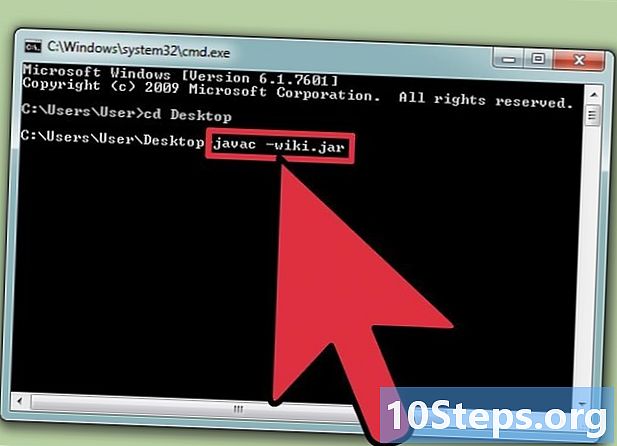Συγγραφέας:
Bobbie Johnson
Ημερομηνία Δημιουργίας:
5 Απρίλιος 2021
Ημερομηνία Ενημέρωσης:
16 Ενδέχεται 2024

Περιεχόμενο
Αυτό το άρθρο θα σας διδάξει πώς να προβάλετε το ιστορικό περιήγησης ενός προγράμματος περιήγησης Διαδικτύου σε υπολογιστή και επίσης σε πλατφόρμες για κινητά.
Βήματα
Μέθοδος 1 από 8: Google Chrome σε υπολογιστή
Ανοίξτε το Google Chrome. Έχει ένα λευκό εικονίδιο με μια κίτρινη, πράσινη, κόκκινη και μπλε σφαίρα.

Κάντε κλικ στο κουμπί ⋮στην επάνω δεξιά γωνία του παραθύρου.
Επιλέγω Ιστορικός, που βρίσκεται στην κορυφή του αναπτυσσόμενου μενού. Στη συνέχεια θα εμφανιστεί ένα μενού.

Αφή Ιστορικόςστην κορυφή του αναδυόμενου μενού. Αυτό θα σας μεταφέρει στο ιστορικό αναζήτησης.
Δείτε το ιστορικό περιήγησής σας. Μπορείτε να περιηγηθείτε στο ιστορικό για να δείτε παλιά αντικείμενα ή να κάνετε κλικ σε έναν σύνδεσμο για να ανοίξετε ξανά τη σελίδα του.
- Για να το καθαρίσετε, κάντε κλικ στο Καθαρίστε τα δεδομένα πλοήγησης, στην αριστερή πλευρά της σελίδας, επιλέξτε την επιλογή "Ιστορικό περιήγησης" και κάντε κλικ στο Καθαρισμός δεδομένων.
Μέθοδος 2 από 8: Google Chrome σε κινητή συσκευή

Ανοίξτε το Google Chrome. Έχει ένα λευκό εικονίδιο με το σχέδιο Chrome στην κορυφή.
Αγγίξτε το κουμπί ⋮, που βρίσκεται στην επάνω δεξιά γωνία της οθόνης.
Αφή Ιστορικός, κοντά στο μισό μενού.
Δείτε το ιστορικό περιήγησής σας. Όταν αγγίζετε ένα στοιχείο στο ιστορικό, θα μεταφερθείτε στη σελίδα του.
- Για να διαγράψετε το ιστορικό, αγγίξτε Καθαρισμός δεδομένων πλοήγησης ... στην κάτω αριστερή γωνία (ή στην κορυφή της σελίδας σε Android), επιλέξτε "Ιστορικό περιήγησης" και πατήστε Καθαρίστε τα δεδομένα πλοήγησης (ή Καθαρισμός δεδομένων σε Android) δύο φορές.
Μέθοδος 3 από 8: Firefox σε έναν υπολογιστή
Ανοίξτε τον Firefox. Έχει το εικονίδιο μιας πορτοκαλί αλεπούς πάνω από μια μπλε σφαίρα.
κάντε κλικ στο ☰ στην επάνω δεξιά γωνία του παραθύρου του Firefox. Αυτό θα ανοίξει ένα αναπτυσσόμενο μενού.
κάντε κλικ στο Βιβλιοθήκηστο αναπτυσσόμενο μενού.
Αφή Ιστορικός στο επάνω μέρος του μενού.
κάντε κλικ στο Δείτε όλο το ιστορικό στο τέλος του μενού "Ιστορικό". Όταν κάνετε κλικ σε αυτό, το ιστορικό περιήγησης του Firefox θα ανοίξει σε ξεχωριστό παράθυρο.
Δείτε το ιστορικό περιήγησής σας. Κάντε διπλό κλικ σε ένα στοιχείο για να το ανοίξετε στον Firefox.
- Μπορείτε να διαγράψετε στοιχεία από το ιστορικό (όπως συγκεκριμένους ιστότοπους και ολόκληρους φακέλους) κάνοντας δεξί κλικ (ή χρησιμοποιώντας δύο δάχτυλα) και επιλέγοντας Διαγράφω.
Μέθοδος 4 από 8: Firefox σε κινητή συσκευή
Ανοίξτε τον Firefox. Έχει το εικονίδιο μιας μπλε σφαίρας με μια πορτοκαλί αλεπού στην κορυφή.
Αγγίξτε την επιλογή ☰, στην κάτω δεξιά γωνία της οθόνης. Στη συνέχεια, θα ανοίξει ένα αναδυόμενο μενού.
- Σε μια συσκευή Android, αγγίξτε ⋮στην επάνω δεξιά γωνία της οθόνης για να ανοίξετε ένα αναπτυσσόμενο μενού.
Αφή Ιστορικός στον κατάλογο. Αυτό θα ανοίξει τη σελίδα ιστορικού περιήγησης του Firefox.
Δείτε το ιστορικό περιήγησής σας. Αγγίξτε ένα στοιχείο για να το ανοίξετε στον Firefox ή σύρετε το προς τα αριστερά για να το αφαιρέσετε.
- Για να διαγράψετε ολόκληρο το ιστορικό, πατήστε ☰ ή ⋮, έπειτα Ρυθμίσεις, Διαγραφή ιδιωτικών δεδομένων, Διαγραφή ιδιωτικών δεδομένων (iPhone) ή Εκκαθάριση τώρα (Android) και, τέλος, Εντάξει (iPhone) ή Καθαρισμός δεδομένων (Android).
Μέθοδος 5 από 8: Microsoft Edge
Ανοίξτε το Microsoft Edge. Έχει ένα σκούρο μπλε εικονίδιο με το γράμμα "e" στο λευκό.
Κάντε κλικ στο κουμπί "Hub". Έχει ένα εικονίδιο αστεριού και βρίσκεται στην επάνω δεξιά γωνία του παραθύρου Edge (στα αριστερά του εικονιδίου μολυβιού). Στη συνέχεια, θα εμφανιστεί ένα αναδυόμενο μενού.
Αφή Ιστορικός στην αριστερή πλευρά του αναδυόμενου μενού. Με αυτόν τον τρόπο θα εμφανιστεί το ιστορικό περιήγησής σας στην κύρια ενότητα του αναδυόμενου παραθύρου.
Δείτε το ιστορικό περιήγησής σας. Μπορείτε να κάνετε κλικ σε οποιοδήποτε στοιχείο για να επισκεφθείτε τη σελίδα του.
- Για να διαγράψετε το ιστορικό, κάντε κλικ στο Εκκαθάριση ιστορικού περιήγησης στην επάνω δεξιά γωνία αυτού του μενού, επιλέξτε την επιλογή "Ιστορικό περιήγησης" και κάντε κλικ στο Να καθαρίσω.
Μέθοδος 6 από 8: Internet Explorer
Ανοίξτε τον "Internet Explorer". Έχει ένα ανοιχτό μπλε εικονίδιο γράμματος "e".
Κάντε κλικ στο εικονίδιο με το αστέρι στην επάνω δεξιά γωνία του παραθύρου. Στη συνέχεια, θα εμφανιστεί ένα αναδυόμενο μενού.
Κάντε κλικ στην καρτέλα Ιστορικός βρίσκεται στην επάνω δεξιά γωνία του αναδυόμενου μενού.
Δείτε το ιστορικό περιήγησής σας. Μπορείτε να κάνετε κλικ σε ένα φάκελο στο μενού "Ιστορικό" για να αποκτήσετε πρόσβαση στο ιστορικό μιας συγκεκριμένης ημερομηνίας ή να κάνετε δεξί κλικ σε έναν φάκελο (ή στοιχείο) και στη συνέχεια να κάνετε κλικ Διαγράφω για να το αφαιρέσετε.
- Για να διαγράψετε το ιστορικό περιήγησής σας, κάντε κλικ στο εικονίδιο με το γρανάζι στην επάνω δεξιά γωνία του παραθύρου, επιλέξτε ΕΠΙΛΟΓΕΣ ΔΙΑΔΙΚΤΥΟΥ και μετά Διαγράφω στην ενότητα "Ιστορικό περιήγησης", ορίστε την επιλογή "Ιστορικό" και κάντε κλικ στο Διαγράφω.
Μέθοδος 7 από 8: Safari σε κινητή συσκευή
Ανοίξτε το Safari. Έχει ένα μπλε εικονίδιο πυξίδας σε λευκό φόντο.
Αγγίξτε το κουμπί εικονιδίου βιβλίου στα αριστερά των δύο επικαλυπτόμενων τετραγώνων στην επάνω δεξιά γωνία της οθόνης.
Αγγίξτε την καρτέλα "Ιστορικό περιήγησης". Αυτή η επιλογή έχει ένα εικονίδιο ρολογιού και βρίσκεται στην κάτω δεξιά γωνία της οθόνης.
Δείτε το ιστορικό περιήγησής σας. Όταν αγγίζετε μια καταχώριση σε αυτήν την οθόνη, θα μεταφερθείτε στη σελίδα της.
- Για να καταργήσετε στοιχεία από το ιστορικό περιήγησής σας, αγγίξτε Να καθαρίσω στην κάτω δεξιά γωνία της οθόνης και, στη συνέχεια, επιλέξτε το χρονικό διάστημα όταν σας ζητηθεί.
Μέθοδος 8 από 8: Safari σε υπολογιστή
Ανοίξτε το Safari. Έχει μπλε εικονίδιο πυξίδας και βρίσκεται στην βάση Mac.
Αφή Ιστορικός, στην επάνω αριστερή γωνία της οθόνης Mac.
Αφή Προβολή ιστορικού. Στη συνέχεια θα ανακατευθυνθείτε στο ιστορικό περιήγησης του Mac σας.
Δείτε το ιστορικό περιήγησής σας. Όταν κάνετε κλικ σε ένα στοιχείο στο ιστορικό, θα μεταφερθείτε στη σελίδα του.
- Για να διαγράψετε το ιστορικό περιήγησης Safari σε Mac, κάντε κλικ στο Σαφάρι, Καθαρή ιστορία ..., επιλέξτε μια χρονική περίοδο και κάντε κλικ στο Καθαρή ιστορία.
Συμβουλές
- Το ιστορικό περιήγησης της λειτουργίας ανώνυμης περιήγησης (ή InPrivate) δεν εμφανίζεται στην αναζήτηση ιστορικού σας.
Προειδοποιήσεις
- Η εκκαθάριση ιστορικού περιήγησης από συγχρονισμένες συσκευές (όπως iPad ή Mac) δεν καταργεί πάντα το ιστορικό από την άλλη συσκευή.